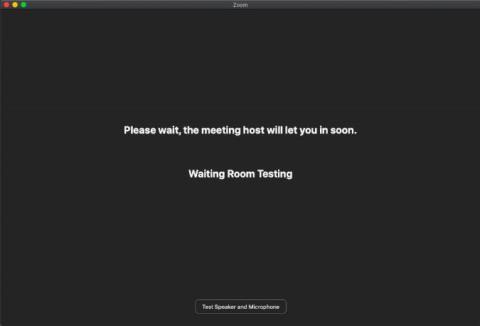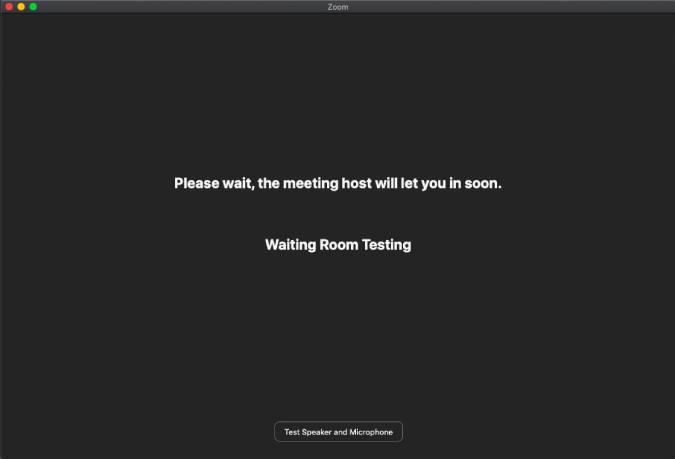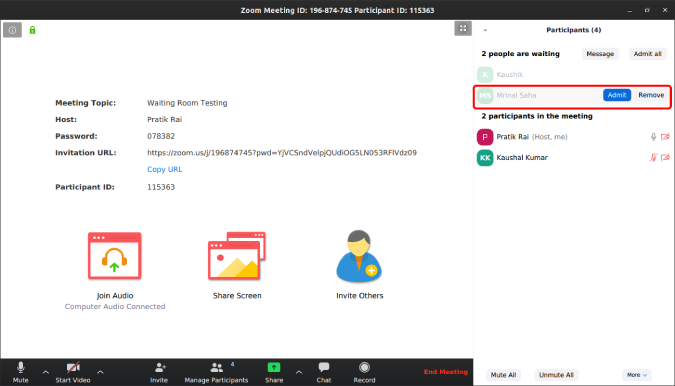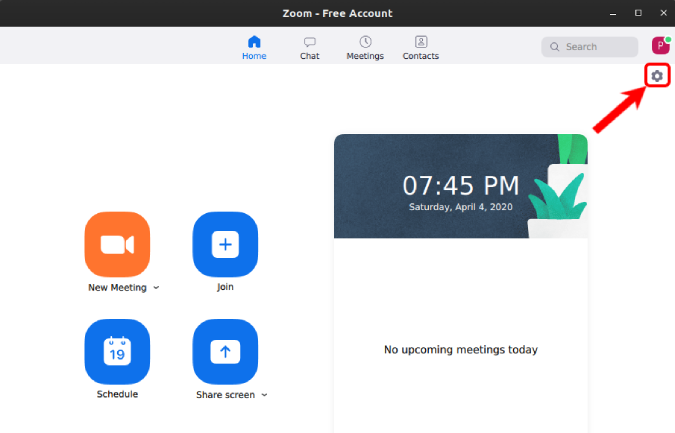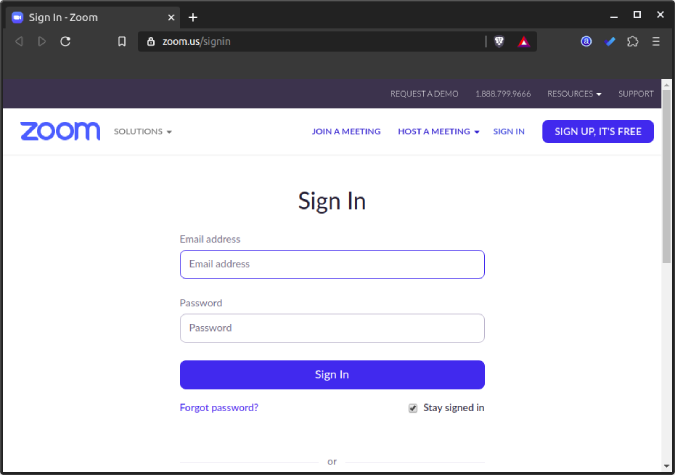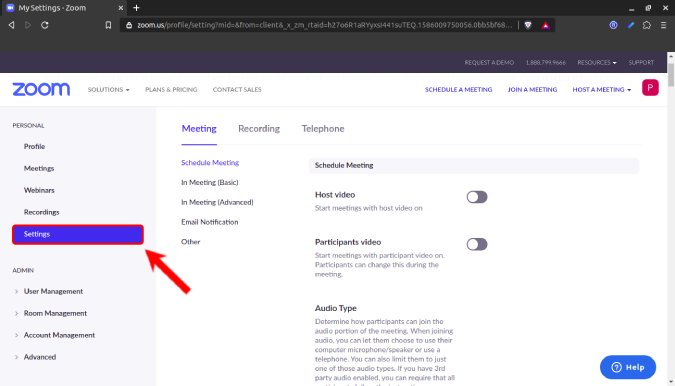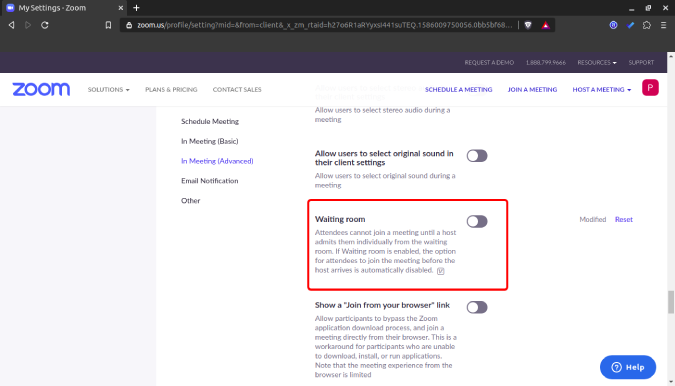În actualizarea recentă pentru combaterea problemelor de securitate și confidențialitate, Zoom a anunțat 2 modificări importante ale platformei, în vigoare începând cu 5 aprilie 2020.
- Toate întâlnirile Zoom, implicit, vor avea o parolă. Acest lucru nu va afecta persoanele care se alătură prin adresa URL a invitației, dar pentru cei care se alătură prin Meeting ID va trebui să introducă o parolă.
- Toate întâlnirile Zoom vor avea acum o sală de așteptare activată în mod implicit.
Acum, în cazul în care vă întrebați ce este o sală de ședințe. Lasă-mă să detaliez.
Totul despre sala de așteptare a lui Zoom și cum să o dezactivați
Ce este sala de așteptare?
De exemplu, să presupunem că aveți o sală de întâlnire fizică care poate găzdui 10 persoane simultan. În cazul în care sunt invitate doar 10 persoane, acestea pot intra confortabil în sala de ședințe și vorbesc cu tine. Acum, când vin a 11-a și a 12-a persoană, nu mai e loc în sala de ședințe și trebuie să aștepte în hol. Holul poate fi considerat „sala de așteptare”. Așadar, când există suficient spațiu sau persoane actuale pentru a părăsi sala de ședințe, puteți permite persoanelor care așteaptă în hol să intre în sala de ședințe.
În cazul Zoom, participanții pot fi fie în sala de așteptare, fie un participant activ. Participantul activ poate partaja ecran, video, chat și poate vorbi în timpul apelului. Cei din sala de așteptare nu pot face nimic din toate astea.
Inițial, sălile de așteptare au fost create pentru ca întâlnirile virtuale să nu fie bombardate de oameni. Întâlnirea este completată pe principiul primul venit, primul servit, iar restul oamenilor trebuie să aștepte în sala de așteptare. Dar, pentru a combate incidentele ZoomBombing, Zoom a luat acest lucru ca măsură temporară pentru a asigura întâlnirile publice.
Cum funcționează acum?
Deci, acum, cu noile reguli în vigoare, afectează procesul de participare la o întâlnire? Da, da. Acum este un proces în 2 pași. Odată ce faceți clic pe linkul întâlnirii, în loc de fereastra întâlnirii, veți întâlni următorul ecran.
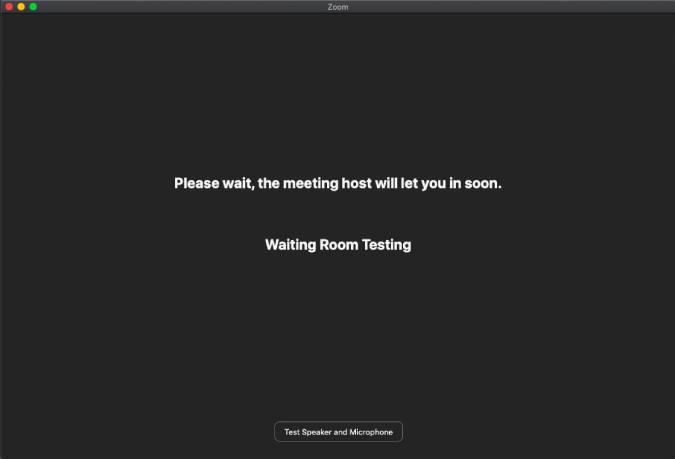
Din partea gazdă, el va vedea numele tuturor participanților la întâlnire (atât sala de așteptare, cât și participanții activi). Gazda va trebui acum să admită manual fiecare persoană individual în sala de ședințe.
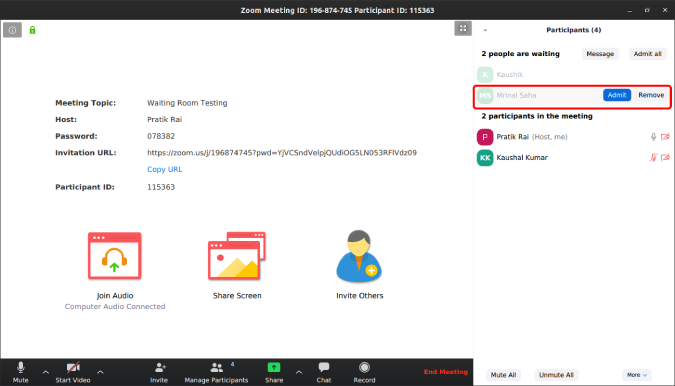
Cum să eliminați sălile de așteptare?
Nu recomand să faci asta. În cazul în care organizați întâlniri publice sau distribuiți adresa URL a invitației la întâlnire pe Internet, vă recomand cu tărie să nu dezactivați sala de așteptare. Cu toate acestea, dacă țineți întâlniri doar cu cele închise, poate fi puțin enervant să vă ocupați de sălile de întâlnire. Pentru a o dezactiva, mergeți la pagina Zoom și faceți clic pe pictograma roată.
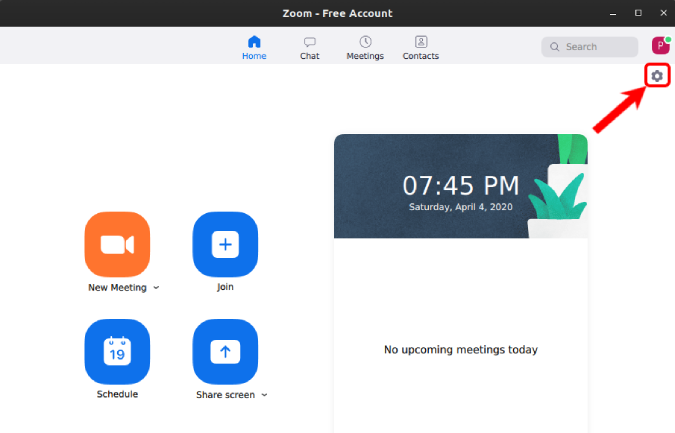
Apoi, pe pagina Setări, navigați în partea de jos și faceți clic pe Funcții avansate.

Aceasta vă va ghida către portalul web. Este posibil să fie nevoie să vă conectați din nou pe site-ul web Zoom.
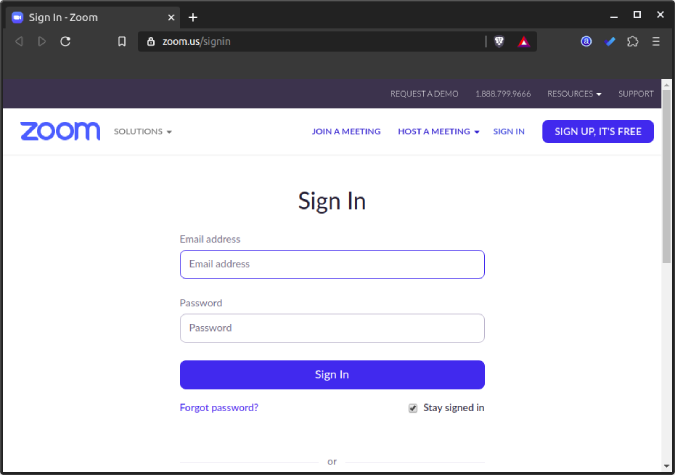
În setările web, faceți clic pe fila Setări.
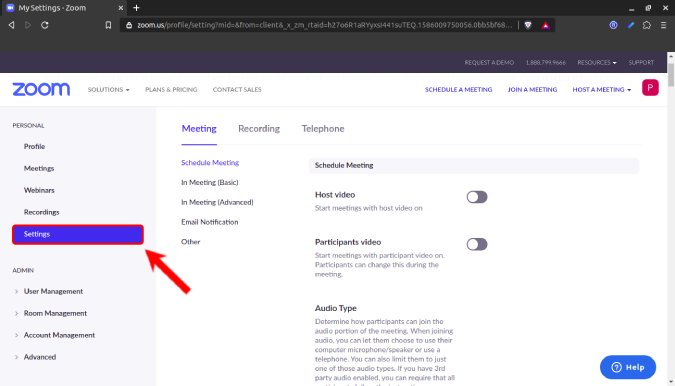
În fila Setări, navigați la opțiunea numită „Sală de așteptare”. După ce dezactivați această comutare, sălile de așteptare vor fi dezactivate.
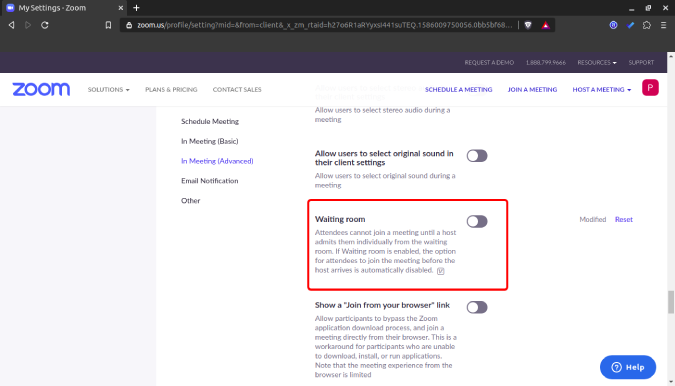
Cuvinte de încheiere
Zoom a avut propriul set de probleme legate de securitatea și confidențialitatea platformei. A anunțat o înghețare a funcțiilor pe 90 de zile și a folosit securitate terță parte pentru a-și îmbunătăți serviciul. Își redirecționează toată dezvoltarea pentru a remedia aceste probleme. Vom acoperi Zoom în profunzime și pentru mai multe probleme sau întrebări referitoare la instrument, anunțați-mă în comentariile de mai jos.
Citiți și: Sfaturi și trucuri pentru zoom pentru a vă gestiona mai bine conferințele video